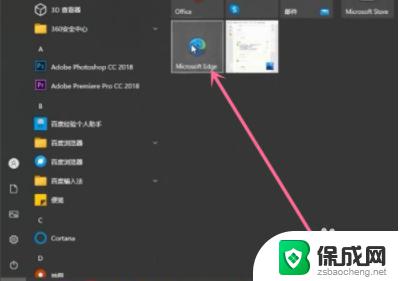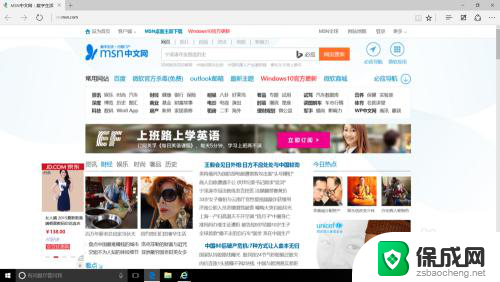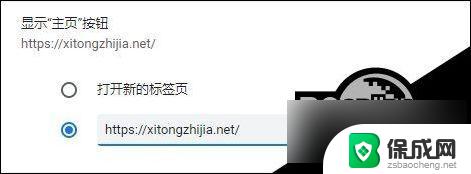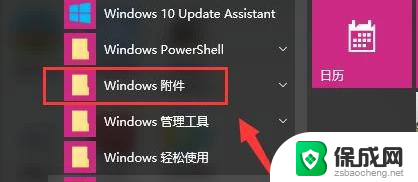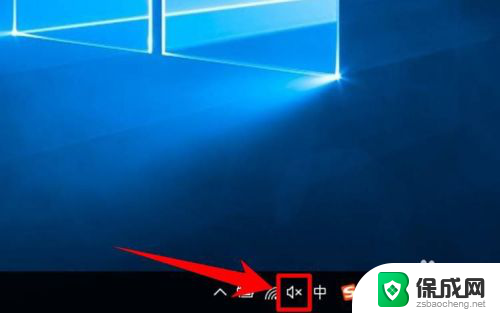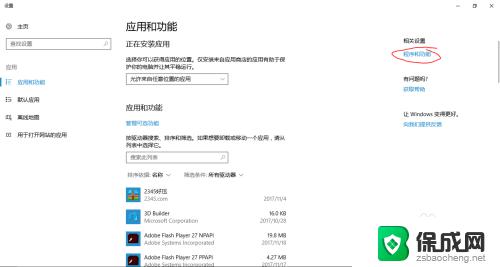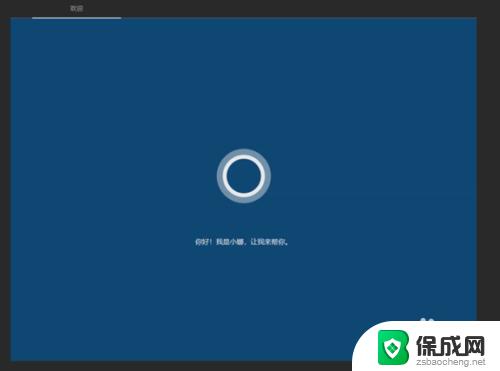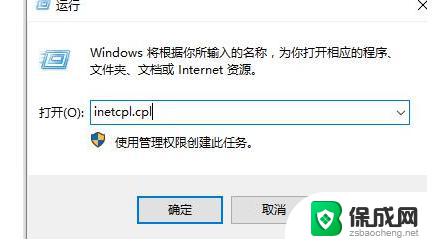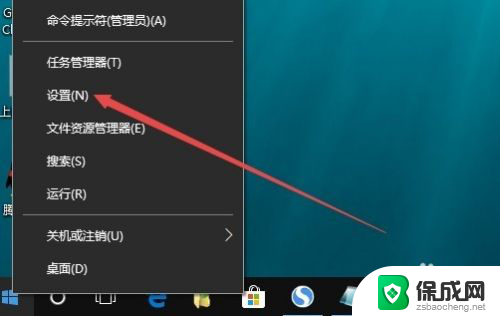win10怎么设置首页 win10网页主页设置教程
更新时间:2023-10-01 09:49:01作者:xiaoliu
Win10是微软推出的最新操作系统,其功能强大、界面美观,备受用户喜爱,在使用Win10时,有些用户可能会遇到设置首页的困扰。设置首页可以让我们在打开浏览器时直接跳转到我们常访问的网页,提高使用效率。Win10怎么设置首页呢?以下是一篇关于Win10网页主页设置的教程,让我们一起来了解具体的设置方法。
具体方法:
1.如下图是win10操作系统,首先打开IE浏览器。

2.出现了如下图,单击设置符号。
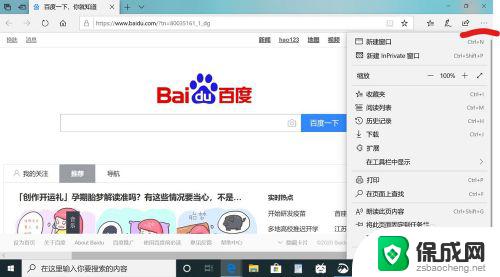
3.选择internet选项。
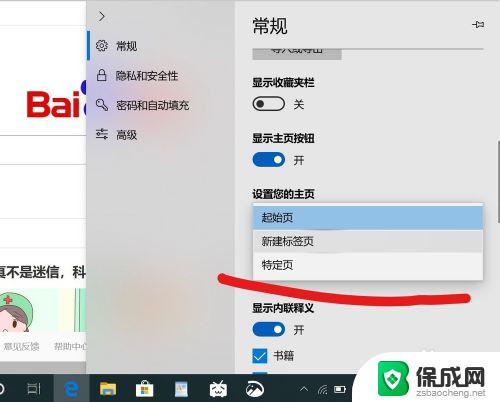
4.在常规里输入要设置为主页的网站,例如:百度就输入百度网址。这就完成了主页的设置。
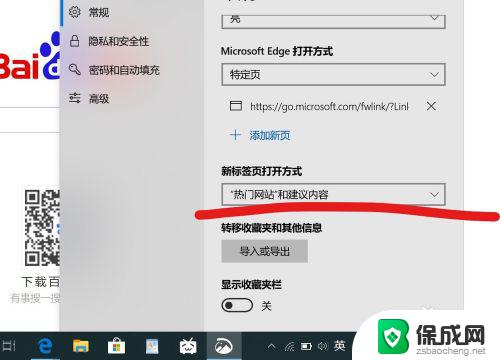
5.下面就完成设置了,一打开就是自己设置为主页的网站了。
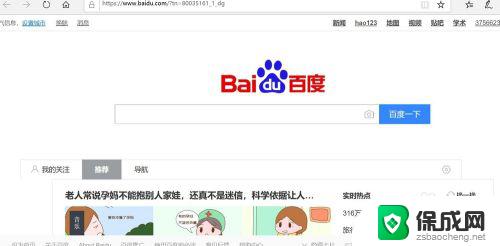
以上便是有关如何设置win10首页的全部内容,如果您也遇到了相同的问题,可以按照小编提供的方法尝试解决。